2023-07-10 271
1、首先查找下文档在电脑磁盘的位置,找到后在WORD文档上单击鼠标右键,选择属性。
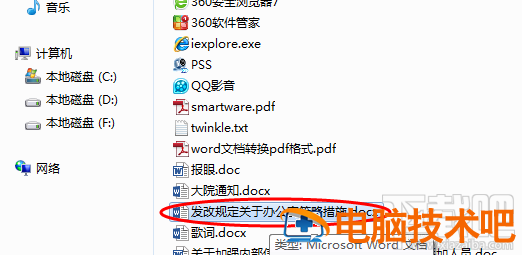
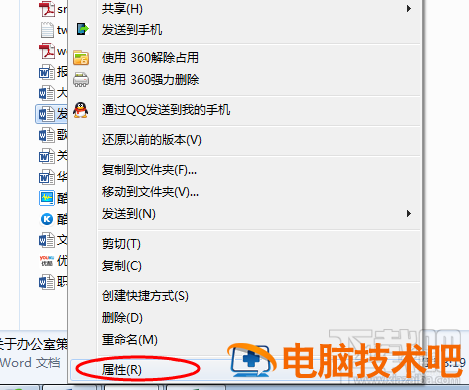
2、弹出 属性 对话框后,点击 详细信息 选项卡,可以看到文档的个人信息历历在目。
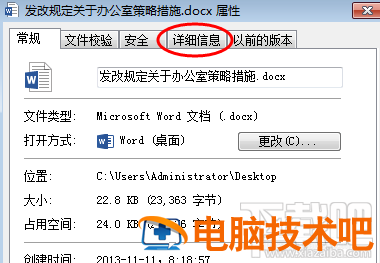
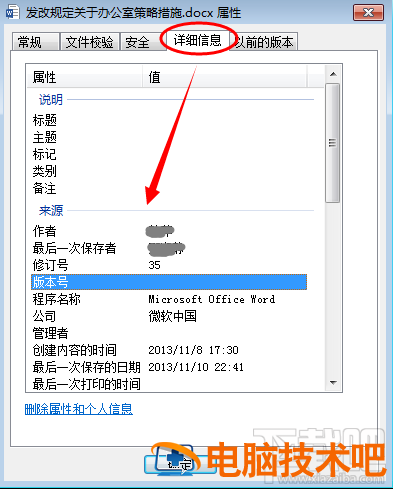
3、点击 左下角的一行文字 “删除属性和个人信息 ”,进入删除属性 窗口。
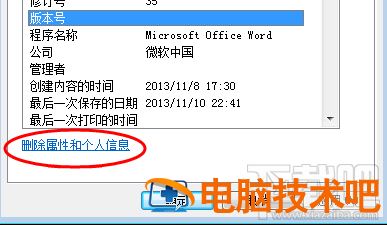
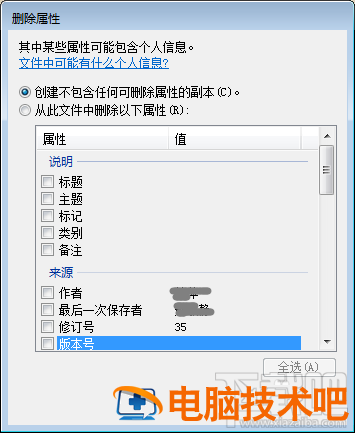
4、点击选择 从此文件中删除以下属性 ,并单击 全选 按钮,点击 确定。
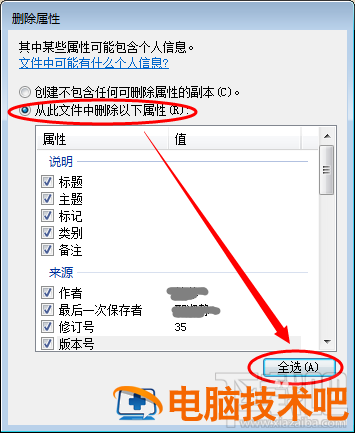
5、查看文档右键属性-详细信息,属性和个人信息消失,删除成功。
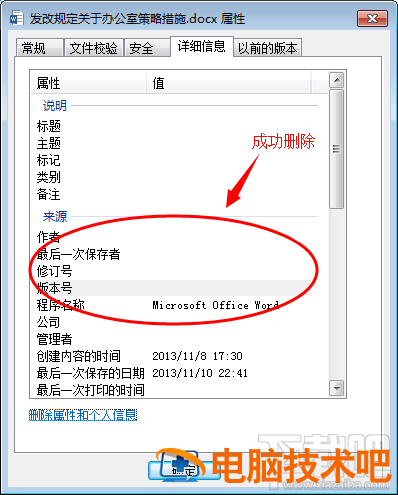
原文链接:https://000nw.com/12186.html
=========================================
https://000nw.com/ 为 “电脑技术吧” 唯一官方服务平台,请勿相信其他任何渠道。
系统教程 2023-07-23
电脑技术 2023-07-23
应用技巧 2023-07-23
系统教程 2023-07-23
系统教程 2023-07-23
软件办公 2023-07-11
软件办公 2023-07-11
软件办公 2023-07-12
软件办公 2023-07-12
软件办公 2023-07-12
扫码二维码
获取最新动态
